[原]CentOS7 部署GeoServer2.92
转载请注明作者think8848和出处(http://think8848.cnblogs.com)
1. 安装Jre
1. 安装ftp客户端
sudo yum install ftp -y
2. 登录ftp服务器并下载jre包
#登录ftp服务器
ftp 10.1.0.6 #查看文件列表
ls #选择本地目录
lcd ~ #下载jre包
get server-jre-8u112-linux-x64.tar.gz #注销ftp
exit
3. 新建Java安装目录,并将jre包复制至该目录
sudo mkdir -p /usr/local/java sudo mv server-jre-8u112-linux-x64.tar.gz /usr/local/java
4. 解压jre(后可将tar.gz删除)
sudo tar -xzvf /usr/local/java/server-jre-8u112-linux-x64.tar.gz -C /usr/local/java sudo rm /usr/local/java/server-jre-8u112-linux-x64.tar.gz
5. 设置Java环境变量,先打开/etc/profile文件 sudo vi /etc/profile ,然后在该文件最下面添加环境变量
JAVA_HOME=/usr/local/java/jdk1.8.0_112
export JRE_HOME=/usr/local/java/jdk1.8.0_112/jre
export CLASSPATH=.:$JAVA_HOME/lib:$JRE_HOME/lib:$CLASSPATH
export PATH=$JAVA_HOME/bin:$JRE_HOME/bin:$PATH
保存 /etc/profile 后,使用 source /etc/profile 使环境变量生效
6.测试Java是否安装成功
java -version javac -version

2. 安装Tomcat
1. 同之前jre一样,在ftp服务器上下载apache-tomcat-9.0.0.M11.tar.gz
2. 同之前jre一样,手动安装tomcat
sudo mkdir -p /usr/local/tomcat sudo mv ~/apache-tomcat-9.0.0.M11.tar.gz /usr/local/tomcat sudo tar -xzvf /usr/local/tomcat/apache-tomcat-9.0.0.M11.tar.gz -C /usr/local/tomcat sudo rm /usr/local/tomcat/apache-tomcat-9.0.0.M11.tar.gz
3. 在 /etc/profile 中添加环境变量
CATALINA_HOME=/usr/local/tomcat/apache-tomcat-9.0.0.M11
CATALINA_BASE=/usr/local/tomcat/apache-tomcat-9.0.0.M11
PATH=$PATH:$CATALINA_BASE/bin export PATH CATALINA_BASE
记得使用 source /etc/profile 使环境变量生效
4. 在tomcat安装目录下创建setenv.sh脚本文件 sudo vi $CATALINA_BASE/bin/setenv.sh ,输入以下内容
CATALINA_PID="$CATALINA_BASE/tomcat.pid"
5. 修改 $CATALINA_BASE/bin/catalina.sh 文件,在#OS specific support前面添加Java环境
JAVA_HOME=/usr/local/java/jdk1.8.0_112
JRE_HOME=$JAVA_HOME/jre
6. 在防火墙中开启8080端口
sudo firewall-cmd --zone=public --add-port=8080/tcp --permanent sudo firewall-cmd --reload
7. 尝试启动tomcat,使用命令 sudo $CATALINA_BASE/bin/startup.sh ,然后尝试访问tomcat服务器 http://服务器ip:8080 ,不出意外应该能打开主页了。
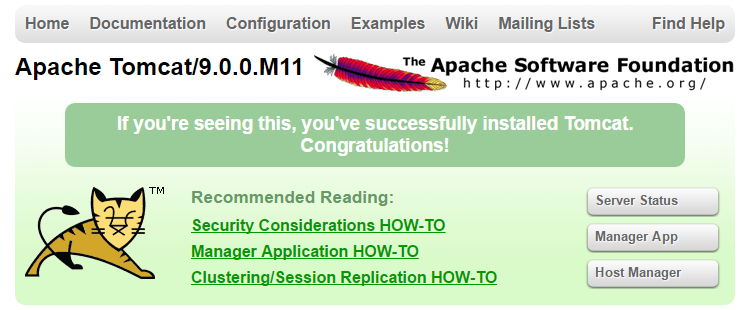
8. 将tomcat配置为服务,可以开机启动,我们使用systemd的方式,使用 sudo vi /usr/lib/systemd/system/tomcat.service 创建配置文件,输入以下内容
[Unit]
Description=Tomcat
After=syslog.target network.target remote-fs.target nss-lookup.target [Service]
Type=forking
PIDFile=/usr/local/tomcat/apache-tomcat-9.0.0.M11/tomcat.pid
ExecStart=/usr/local/tomcat/apache-tomcat-9.0.0.M11/bin/startup.sh
ExecReload=/bin/kill -s HUP $MAINPID
ExecStop=/bin/kill -s QUIT $MAINPID
PrivateTmp=true [Install]
WantedBy=multi-user.target
9. 刷新systemd配置
systemctl daemon-reload
10. 启动tomcat并查看其状态
systemctl start tomcat systemctl status tomcat
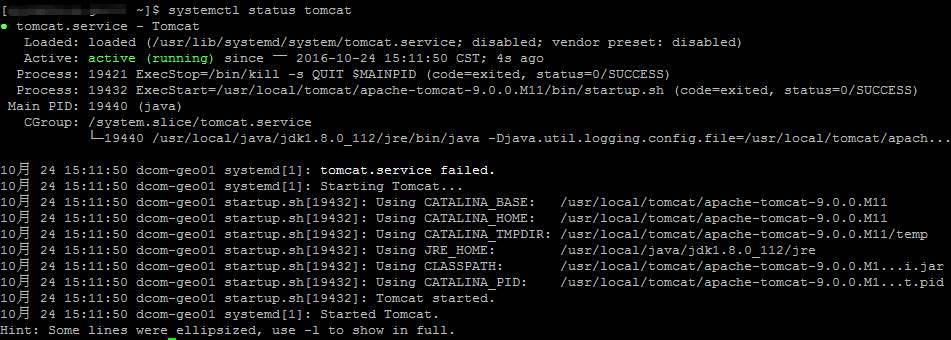
绿色说明一切没有问题,服务正常启动了,(注意,如果你之前使用 sudo $CATALINA_BASE/bin/startup.sh 手动启动过,那么最好先使用 sudo $CATALINA_BASE/bin/shutdown.sh 关闭下服务)
11. 最后设置tomcat开机启动
systemctl enable tomcat.service
3. 部署GeoServer2.9.2
1. 下载geoserver-2.9.2-war.zip到~目录中
2. 解压geoserver-2.9.2-war.zip,如果没有安装解压工具,请使用命令安装unzip sudo yum install unzip -y
3. 解压geoserver软件包
mkdir geoserver && unzip geoserver-2.9.2-war.zip -d geoserver
4. 将geoserver.war复制到$CATALINA_BASE/webapps中去
sudo cp ~/geoserver/geoserver.war $CATALINA_BASE/webapps/
5. 重启tomcat systemctl restart tomcat ,使用 http://服务器ip:8080/geoserver 应该就能打开GeoServer了
6. 使用默认的用户名 admin 和密码 geoserver 登录,就能看到主界面了

4. GeoServer生产环境设置
GeoServer生产环境设置有好多内容,目前我还没有看完,有多少就先上多少吧,官方文档在这里
1. 安装本地JAI
a. 先下载Java Advanced Imaging API和Java Image I/O Technology 包
cd ~ wget -O /tmp/jai-1_1_3-lib-linux-amd64-jre.bin http://download.java.net/media/jai/builds/release/1_1_3/jai-1_1_3-lib-linux-amd64-jre.bin wget -O /tmp/jai_imageio-1_1-lib-linux-amd64-jre.bin http://download.java.net/media/jai-imageio/builds/release/1.1/jai_imageio-1_1-lib-linux-amd64-jre.bin
b. 安装这两个包到本地
#切换到root帐号
su cd $JRE_HOME sh /tmp/jai-1_1_3-lib-linux-amd64-jre.bin export _POSIX2_VERSION=199209 sh /tmp/jai_imageio-1_1-lib-linux-amd64-jre.bin
c. 删除$CATALINA_BASE/webapps/geoserver/WEB-INF/lib目录下的 jai_codec-1.1.3.jar; jai_core-1.1.3.jar; jai_imageio-1.1.jar 三个文件

rm jai* -f
d. 重启tomcat服务 systemctl restart tomcat
2. 安装无限制的加密策略文件
a. 先下载Java 8 JCE policy jars到 /tmp 文件夹,并解压 unzip jce_policy-8.zip
b. 删除原有策略文件
cd $JRE_HOME/lib/security sudo rm local_policy.jar US_export_policy.jar -f
c. 将新的策略文件复制进来
sudo mv /tmp/UnlimitedJCEPolicyJDK8/local_policy.jar local_policy.jar sudo mv /tmp/UnlimitedJCEPolicyJDK8/US_export_policy.jar US_export_policy.jar
d. 重启tomcat,重新登录,你会发现之前警告消失了
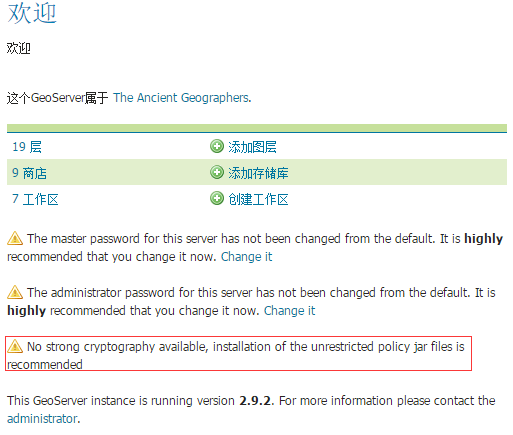
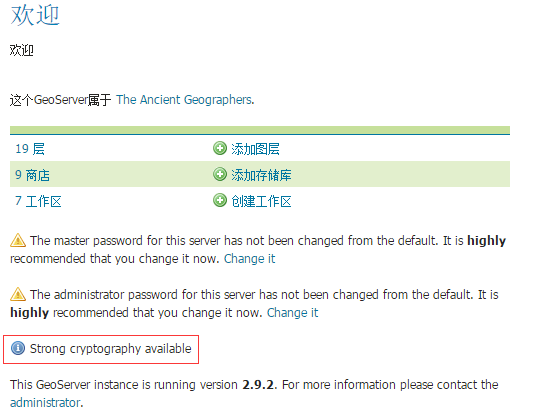
3. 设置Tomcat的JVM内存配置
a. 打开之前建的$CATALINA_BASE/bin/setenv.sh文件 sudo vi $CATALINA_BASE/bin/setenv.sh
b. 在最下面加上
JAVA_OPTS="-server -Xms512m -Xmx4096m -XX:+UseParallelGC -XX:+UseParallelOldGC"

c. systemctl restart tomcat 重启Tomcat即可。
GeoServer的安装部署及部分生产环境优化就到这里,下次有空再添加生产环境优化其他内容。
-----------------------2016.10.25添加修改GeoServer数据目录 -----------------------
1. 先使用 df -hl 查看磁盘空间,我的服务器上/只有50G空间,而/home则有近400G空间,所以就将GeoServer的数据目录放到/home下吧
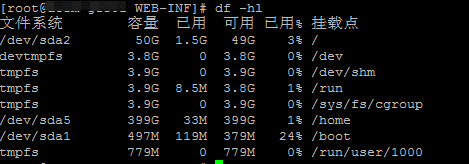
2. 创建GeoServer目录
su cd /home mkdir geoserver_data
3. 打开 vim $CATALINA_BASE/webapps/geoserver/WEB-INF/web.xml 文件,在文件添加如下内容
<web-app>
...
<context-param>
<param-name>GEOSERVER_DATA_DIR</param-name>
<param-value>/home/geoserver_data</param-value>
</context-param>
...
</web-app>
4. 使用 systemctl restart tomcat 重启Tomcat
查看GeoServer服务器状态,就会发现已经修改成功了

--------------------------------2016.10.29添加内容--------------------------------
5. 重置GeoServer的admin密码(忘记GeoServer的admin用户密码处理方法)
安装了一个GeoServer的虚拟机,时间久了后居然忘记密码是什么了,重新装?no no no,最好还是能找回密码,经过一番折腾,终于找到方法了:
a. 找到GeoServer的数据目录,比如是$GEOSERVER_DATA_DIR,(注意,我说的是数据目录,不是GeoServer的安装目录哦)
那么就编辑$GEOSERVER_DATA_DIR/security/usergroup/default下的users.xml文件
sudo vim $GEOSERVER_DATA_DIR/sucurity/usergroup/default/users.xml
然后在 <users> ... </users> 节中修改paasword为 plain:geoserver :
<user enabled="true" name="admin" password="plain:geoserver"/>
重启Tomcat systemctl restart tomcat
[原]CentOS7 部署GeoServer2.92的更多相关文章
- [原]CentOS7部署osm2pgsql
转载请注明原作者(think8848)和出处(http://think8848.cnblogs.com) 部署Postgresql和部署PostGis请参考前两篇文章 本文主要参考GitHub上osm ...
- [原]CentOS7部署PostGis
转载请注明原作者(think8848)和出处(http://think8848.cnblogs.com) 本文参考了<An almost idiot's guide to install Pos ...
- CentOS7部署GeoServer
CentOS7部署GeoServer 一.安装JDK81.下载jdk1.8 wget http://download.oracle.com/otn-pub/java/jdk/8u181-b13/96a ...
- centos7 部署ssserver
centos7 部署shadowsocks服务端 为什么要选centos7? 以后centos7 肯定是主流,在不重要的环境还是尽量使用新系统吧 centos7 的坑 默认可能会有firewall 或 ...
- centos7 部署 docker compose
=============================================== 2019/4/10_第1次修改 ccb_warlock == ...
- centos7 部署 docker ce
=============================================== 2019/4/9_第1次修改 ccb_warlock === ...
- centos7 部署 open-falcon 0.2.0
=============================================== 2019/4/29_第3次修改 ccb_warlock 更新 ...
- centos7 部署 docker、shipyard
=============================================== 2019/4/9_第3次修改 ccb_warlock 更新说 ...
- centos7 部署 docker swarm
=============================================== 2019/4/9_第3次修改 ccb_warlock 更新说 ...
随机推荐
- 11gRAC报错CRS-4535, CRS-4000解决
环境:AIX6.1 + Oracle11.2.0.4 RAC(2 nodes) 1.故障现象 2.定位问题 3.处理问题 1.故障现象 使用crsctl查看集群各资源状态,在任一节点都会直接报错CRS ...
- Linux内核配置、编译及Makefile简述
Hi,大家好!我是CrazyCatJack.最近在学习Linux内核的配置.编译及Makefile文件.今天总结一下学习成果,分享给大家^_^ 1.解压缩打补丁 首先是解压缩你获取到的Linux内核. ...
- jackson简单使用,对象转json,json转对象,json转list
添加jackson依赖: // https://mvnrepository.com/artifact/com.fasterxml.jackson.core/jackson-core compile g ...
- javascript学习笔记一
今天看的javascript 应用开发实践指南 看了js库 jquery ,明确了要深入学习jquery的想法. 对于javascript原生态的ajax写法(兼容性只需考虑ie6),封装为函数: f ...
- 代码的坏味道(5)——数据泥团(Data Clumps)
坏味道--数据泥团(Data Clumps) 特征 有时,代码的不同部分包含相同的变量组(例如用于连接到数据库的参数).这些绑在一起出现的数据应该拥有自己的对象. 问题原因 通常,数据泥团的出现时因为 ...
- 【中文分词】最大熵马尔可夫模型MEMM
Xue & Shen '2003 [2]用两种序列标注模型--MEMM (Maximum Entropy Markov Model)与CRF (Conditional Random Field ...
- 手把手教从零开始在GitHub上使用Hexo搭建博客教程(四)-使用Travis自动部署Hexo(2)
前言 前面一篇文章介绍了Travis自动部署Hexo的常规使用教程,也是个人比较推荐的方法. 前文最后也提到了在Windows系统中可能会有一些小问题,为了在Windows系统中也可以实现使用Trav ...
- Ionic2系列——在Ionic2中使用ECharts
在群里看到有人问怎么在Ionic2中集成ECharts来显示图表.当时答应说写个blog,简单写下步骤. 在TypeScript中如果要使用第三方库,必须要有d.ts,也就是定义文件,没有这个文件的话 ...
- 01windows窗体程序学习
静态用户名和密码的登录练习 private void button2_Click(object sender, EventArgs e) { textUser.Text = Convert.ToStr ...
- vs2015 已经支持开发asp .net core 1.0 rc2 程序了
vs2015 已经支持开发asp .net core 1.0 rc2 程序了 http://mp.weixin.qq.com/s?__biz=MzI0MzM1ODczOQ==&mid=2247 ...
